इस पोस्ट मैं सिर्फ़ गूगल एनालिटिक्स मैं रजिस्टर कैसे करें है और अगली पोस्ट कैसे इस्तेमाल करें इस पर आधारित होगी क्योंकि जब आपके पास डाटा होगा तब ही तो आप उसका इस्तेमाल करेंगे और गूगल एनालिटिक्स
मैं डाटा इकट्ठे होने मैं एक दिन का समय लगता है । गूगल एनालिटिक्स मैं तमाम तरह की सुविधाएं हैं और advanced reports देखी जा सकती हैं ।
तो देखें कैसे रजिस्टर करें
- google.com/analytics पर क्लिक करें और रजिस्टर करें । इस पर रजिस्टर करने के लिए आपके पास सिर्फ़ एक गूगल खता और एक ब्लॉग का होना ज़रूरी है .
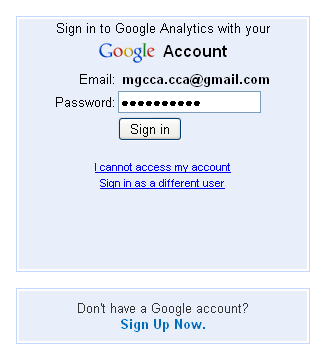
- रजिस्टर करने के बाद दूसरी कड़ी अपने चिट्ठे के बारे में अनालिस्टिक को बताना होता है । यहाँ सिर्फ़ चिट्ठे का नाम , url और अपने देश का नाम देना होता है । डिटेल देने के बाद continue पर क्लिक करें ।
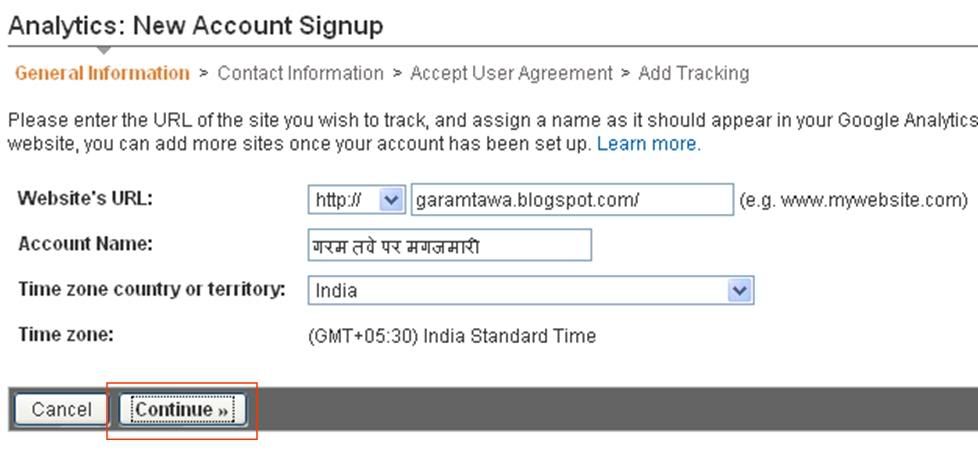
- तीसरी स्टेप में अपनी निजी जानकारी जिससे अनाल्य्स्टिक आपको पहचानेगा डालें और continue करें ।
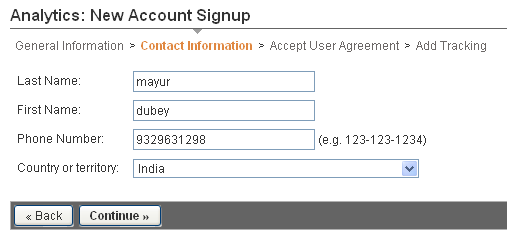
- अगली कड़ी में गूगल की सेवा शर्तों को मानें क्योंकि बिना उसके हम आगे नही जा सकते .
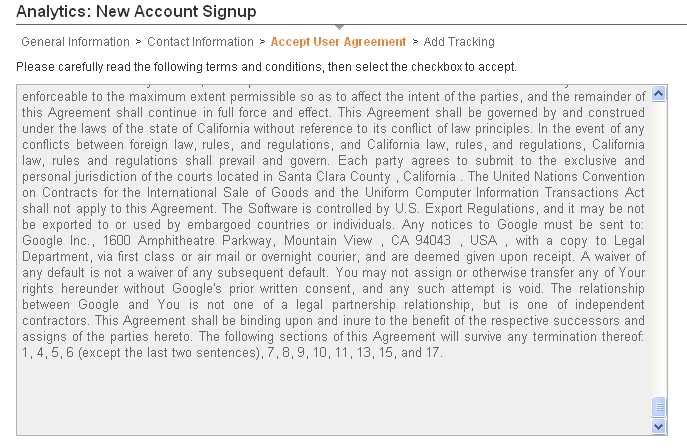
- निचे डाटा शरिंग लिंक पर क्लिक करें और अपने हिसाब से तय करें की आप अपना डाटा किसी के साथ शेयर करना चाहते हैं या नही , मेरे ब्लॉग पर तो जो भी है बाँटने के लिए ही है इसलिए मैंने इस प्रकार शेयर किया है । इस स्टेप के बाद निचे create new account पर क्लिक करें ।
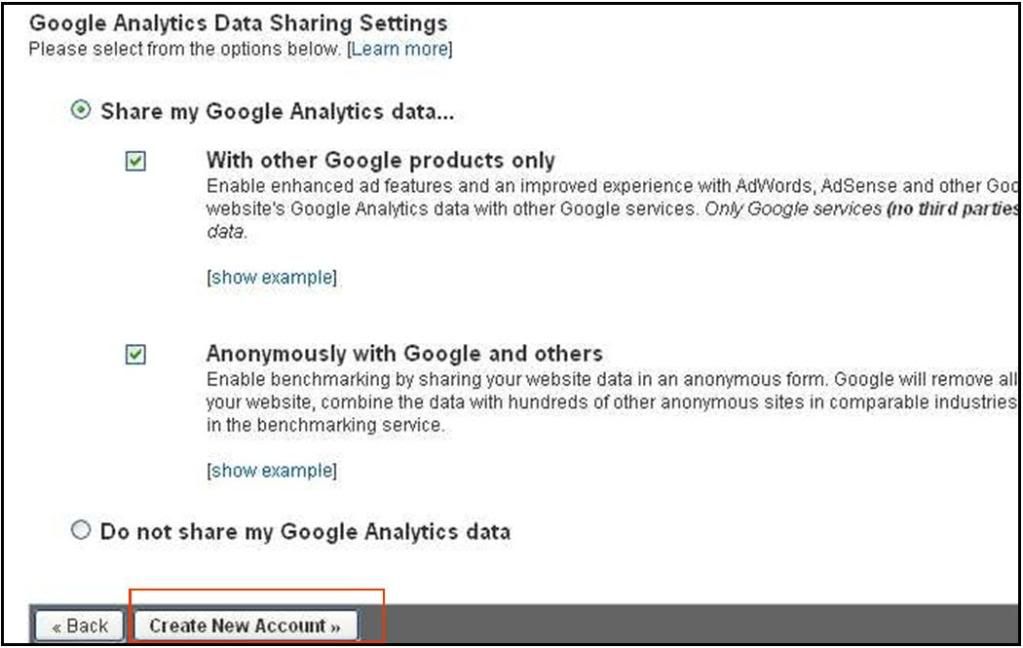
- अब आप इस पेज पर आ जायेंगे , यहाँ दो तेबों में दो दो कोड दिए हुए हैं New Tracking Code(ga.js) और Legacy Tracking Code (urchin.js) । हमें एक एक करके दोनों का इस्तेमाल करना है , एक दूसरी विंडो में ब्लॉगर खोल लें ।
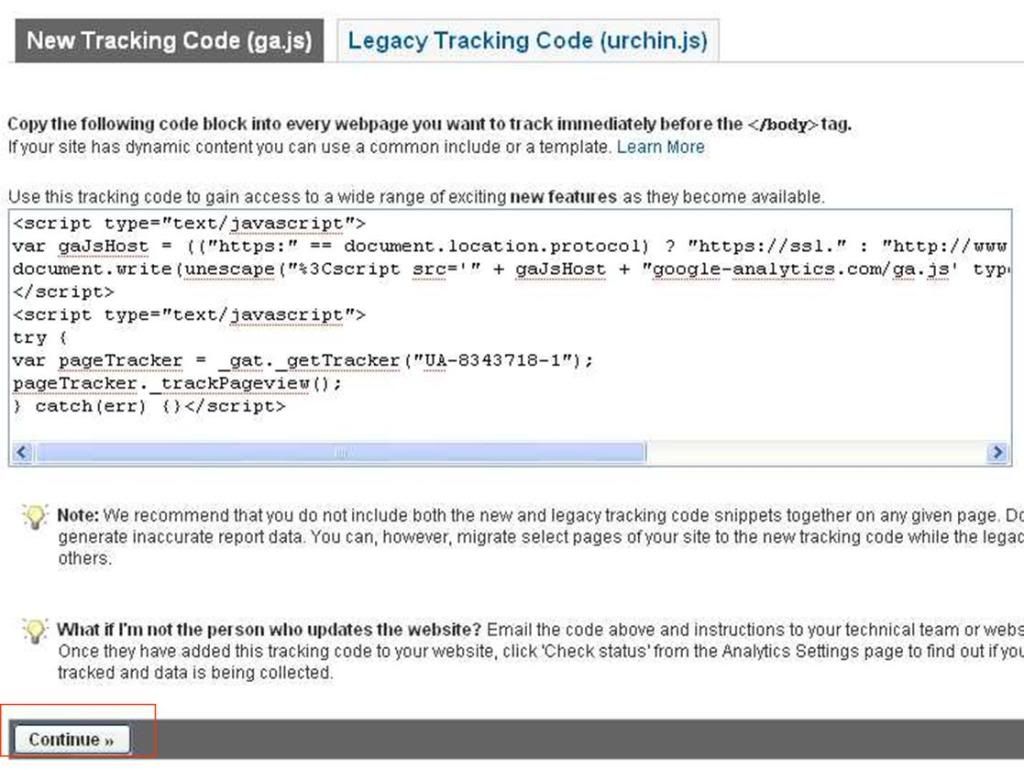
कॉपी किया हुआ कोड ब्लॉगर में </body> टैग के ठीक ऊपर पेस्ट कर दें । </body> को ढूँढने के लिए इस तरह layout में जा कर edit html पर क्लिक करें और ctrl+f कर ढूंढें । 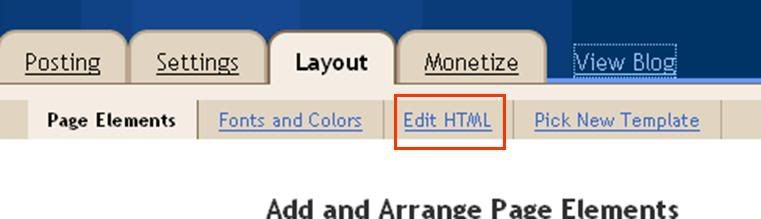
जहाँ कोड पेस्ट करें उसके ठीक निचे urchin.js का कोड पेस्ट कर दें । urchin.js कोड के लिए दिए हुए चित्र की तरह दिए हुए कोड को कॉपी कर पेस्ट कर दें ।
आपके ब्लॉग पर दूसरा कोड कुछ ऐसा दिखेगा . अब save template पर क्लिक करें ।
7. जब कोड सेव कर लें , दोबारा अनाल्य्स्टिक की वेबसाइट पर जा कर continue पर क्लिक करें ।
आपका कार्य हो चुका है , आधे घंटे बाद दोबारा गूगल एनालिटिक्स को एक्सेस करें आपको ये सही का निशान दिख जाएगा
अब रिपोर्ट्स कैसे देखें और क्या रिपोर्ट्स हैं इसे पढने और समझने के लिए अगली पोस्ट पढ़ें , जो शीघ्र ही प्रकाशित होगी । मैं यहाँ बताना चाहता हूँ की ये रिपोर्ट ब्लोग्गेर्स से ज्यादा उन वेबसाइट्स जो इन्टरनेट व्यापार आदि कार्यों मैं लगी हैं के काम का है । तो अगली पोस्ट का इंतज़ार करें ।
और हाँ नए लेख ईमेल से पाएं कहीं कुछ छूट नही जाए
चिटठाजगत पर पसंद करें
टेक्नोराती पर पसंद करें
इस के मित्र ब्लॉग बनें